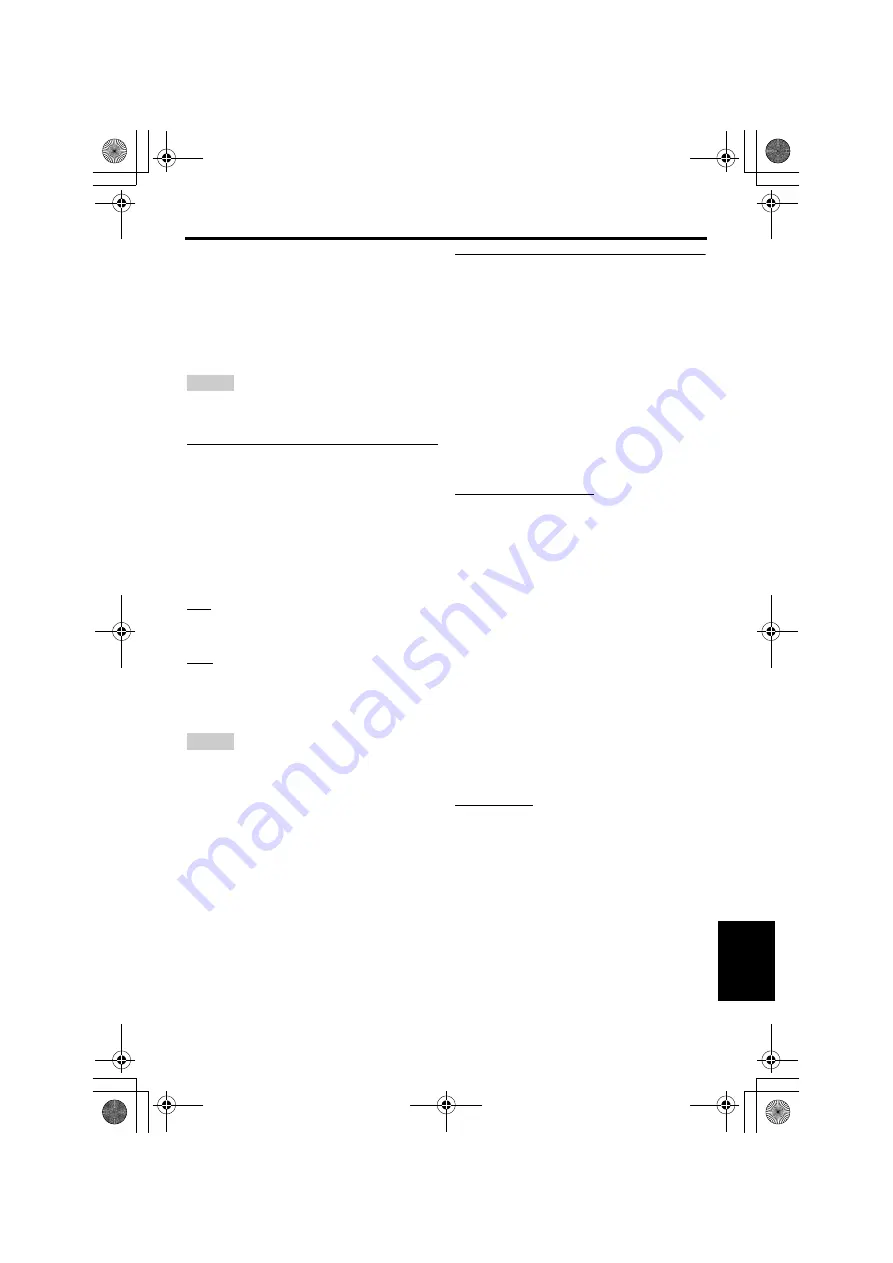
29
Pl
Menu nastawień
Po
ls
k
i
5
Nacisnij
2
/
3
, aby wyregulować
nastawienie najbardziej odpowiadające
osobistym preferencjom.
6
Powtórz kroki
4
-
5
aby wyregulować
inne cechy koloru.
7
Naciśnij
ENTER
.
Wszystkie ustawienia obrazu nie są dostępne dla
wyjścia HDMI.
Przełączanie YUV/RGB
To nastawienie umożliwia przełączanie
wyjścia sygnału wideo między YUV (Y P
B
P
R
) i RGB (przez SCART).
1
W “STRONA USTAWIEŃ
OBRAZU”, naciśnij
5
/
a
, aby
podświetlić [WYJŚCIE WIDEO], po
czym naciśnij
3
.
YUV
Wybierz to dla komponentowego
połączenia wideo.
RGB
Wybierz to dla połączenia SCART.
2
Naciśnij
5
/
a
, aby wybrać ustawienie i
naciśnij
ENTER
.
Gdy wykonywane są połączenia HDMI,
komponentowe (YUV) sygnały wideo są
wyprowadzane, nawet jeśli wybrane jest [RGB].
Nastawienie HDMI wideo
Gdy podłączysz niniejsze urządzenie do
komponentu współpracującego z HDMI,
używając gniazda HDMI, wybierz
następujące nastawienia wyjścia wideo,
zależnie od podłączonego komponentu.
1
W “STRONA USTAWIEŃ
OBRAZU”, naciśnij
5
/
a
, aby
podświetlić [USTAWIENIA HDMI],
po czym naciśnij
3
.
2
Naciśnij
5
/
a
, aby podświetlić opcję.
3
Naciśnij
3
aby wejść w sub-menu.
FORMAT PANORAMICZ.
Nastaw format obrazów wyświetlanych na
ekranie. Ta funkcja jest dostępna tylko, gdy
wykonywane są połączenia HDMI i
[RODZAJ TV] jest nastawione na [16:9]
(zobacz strona 27).
SUPERSZEROKI
Wybierz, aby wyświetlić obraz 4:3 na
ekranie 16:9 z nieliniowym rozciagnięciem
(środkowa część ekranu jest rozciągnięta
mniej niż boki). Ta funkcja jest niedostępna,
gdy rozdzielczość wynosi 480p lub 576p.
4:3 PILLAR BOX
Wybierz, aby wyświetlić obraz 4:3 na
ekranie 16:9 bez rozciągania.
WYŁ
Gdy ta opcja jest wybrana, format obrazu
nie będzie wyregulowany.
OBRAZ HDMI
Nastaw rozdzielczość zależnie od
używanego monitora.
480P
480 wideo ze skanowaniem progresywnym
576P
576 wideo ze skanowaniem progresywnym
720P
720 wideo ze skanowaniem progresywnym
1080I
1080 wideo kolejnoliniowe
AUTO
Rozdzielczość jest wybrana automatycznie, aby
była odpowiednia dla używanego monitora.
Uwaga
Uwaga
09PL_DVD-S661_G.book Page 29 Wednesday, January 17, 2007 5:19 PM












































